Kaip peržiūrėti savo Nest Thermostat naudojimo istoriją

Jei jus domina, kaip dažnai jūsų šiluma ar oro kondicionavimas yra per visą dieną, jūs iš tikrųjų galite pažvelgti į savo "Nest" naudojimo istoriją, kad pamatytumėte kai viskas vyko, taip pat pamatysite, kokia temperatūra buvo nustatyta tam tikru laiku per dieną.
Paprastai, jei norėtumėte pamatyti, kaip dažnai naudojamas jūsų šildymas ar oro kondicionavimas, turėtumėte patikrinti su jūsų komunalinių paslaugų įmonė, ir net tada jie tikriausiai negalėtų tiksliai nustatyti, kiek jūsų šildymas ar oro kondicionavimas buvo naudojamas. Tačiau su protingu termostatu, pvz., "Nestu", pats prietaisas visus jus užmezga. Štai kaip ieškoti "Nest Thermostat" naudojimo istorijos.
Iš "Nest" programos
Pradėkite atidaryti "Nest" programą telefone ir pasirinkite pagrindinį ekraną "Nest" termostatas.
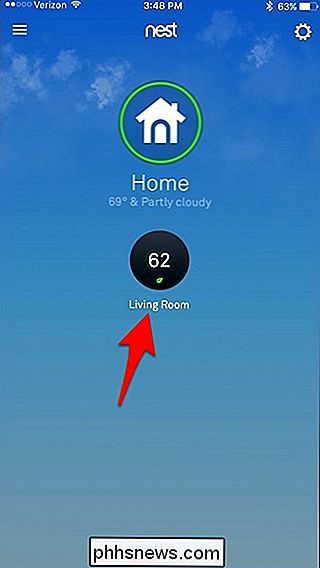
Apatinėje dalyje bakstelėkite apatiniame dešiniajame ekrano kampe esančiame "Istorija".
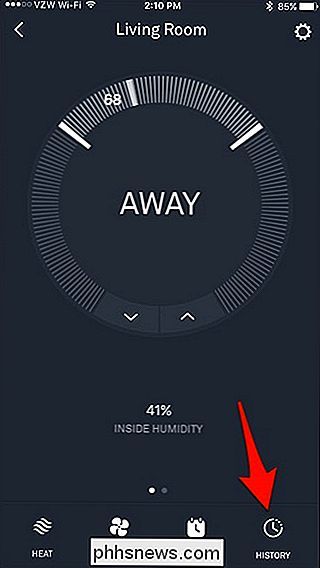
Iš ten gausite naudojimo istoriją per pastarąsias 10 dienų (deja, "Nest" neišsaugo istorijos, ilgesnės nei ta). Šiame puslapyje pamatysite, kiek laiko jūsų šildymas ar oro kondicionavimas buvo įjungtas per tą konkrečią dieną. Oranžinė juosta rodo šildymą, o mėlyna juosta - oro kondicionavimo sistema.
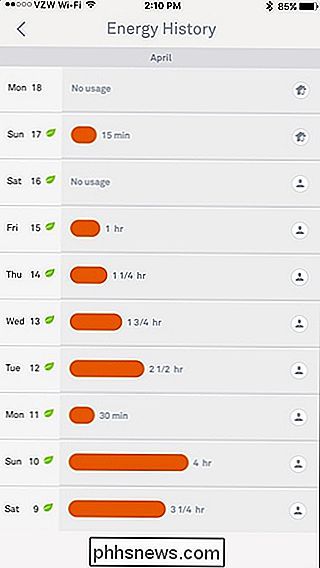
Galite bakstelėti bet kurią dieną norėdami pamatyti daugiau aprašomojo istorijos ir pamatyti, kada buvo įjungtas šildymas ar oro kondicionavimas ir kokia temperatūra buvo nustatytas termostatas.
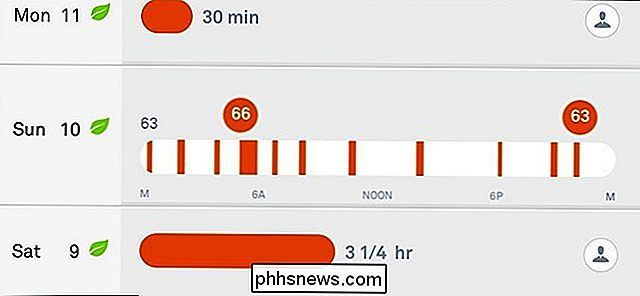
Išplėstinio dienos rodinio bakstelėję temperatūros piktogramą, galite pamatyti, kaip nustatyta ši temperatūra. Pavyzdžiui, jei kas nors jūsų namų ūkyje pakeitė temperatūrą iš savo telefono, tai bus rodoma istorijoje ir bus rodoma, kas tai buvo.
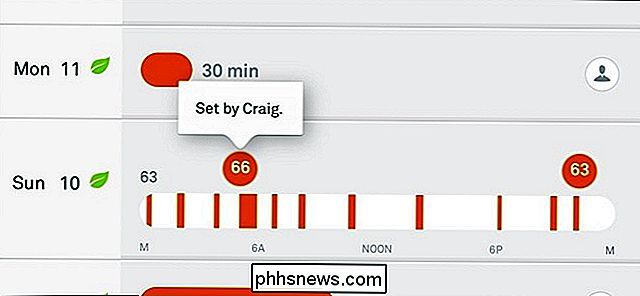
Tai net parodys pakeitimus, kurie buvo atlikti automatiškai per IFTTT.
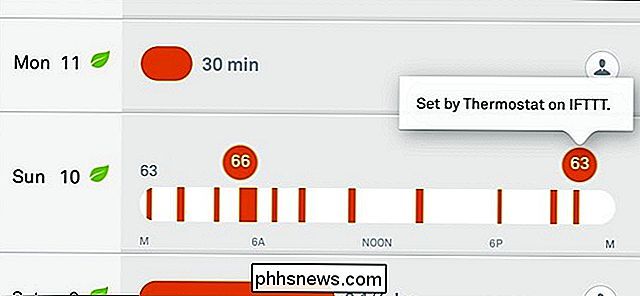
Dešinėje pusėje tam tikromis dienomis galite pamatyti keletą mažų apskrito piktogramų, o tai reiškia tam tikrus dalykus. Pavyzdžiui, asmens piktograma reiškia, kad termostatas rankiniu būdu sureguliavo didesnį ar mažesnį nei vidutinį šildymo ar oro kondicionavimo įrenginio naudojimą.
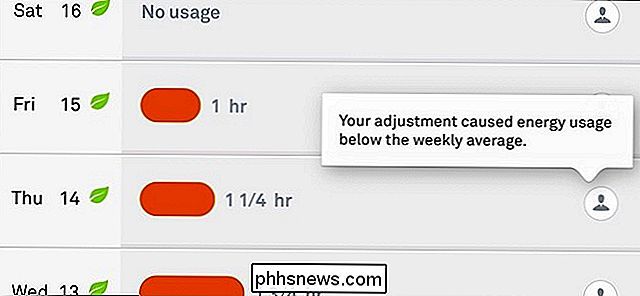
Namų piktograma su mažu asmeniu prieš ją reiškia, kad "Nest Thermostat" tam tikru metu buvo nustatytas "Away", taigi naudota mažiau nei vidutiniškai. Taip pat yra orų piktograma, kuri rodo, kad oras paveikė termostato naudojimą daugiau nei įprastai, nes jis galėjo būti karštesnis ar šaltesnis už įprastą.
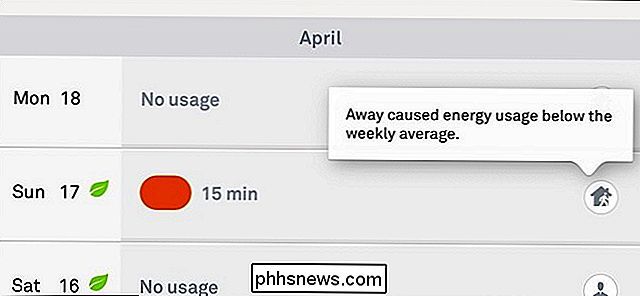
"Nest" termostatuose
Taip pat galite peržiūrėti savo naudojimo istoriją tiesiai ant "Nest" termostato, nors tai ir šiek tiek daugiau susilpninto vaizdo.
Pradėkite paspausti ant įrenginio, kad pamatytumėte pagrindinį meniu.

Naudokite sidabrinį slinkties ratuką, kad pereitumėte į "Energija" ir spustelėkite vienetas jį pasirinkti.

Slinkite iki bet kurios dienos, kad sužinotumėte, kiek jūsų šildymas ar oro kondicionavimas buvo tame konkrečioje dieną. Atitinkamai bus oranžinis taškas arba mėlynas taškas, atitinkantis šildymą ar oro kondicionavimą, o jo bendras paleidimo laikas bus pažymėtas žemiau jo.

Paspaudus ant įrenginio atsiras pora išsamesnės informacijos apie šios dienos naudojimą, įskaitant tai, kaip šis diena lyginama su ankstesnėmis septyniomis dienomis. Jūs taip pat gausite paaiškinimą, kodėl naudojimas gali būti didesnis ar mažesnis nei savaitės vidurkis, kaip ir "Nest" programoje.

Baigę pereikite prie pabaigos ir spustelėkite įrenginį, kai "Atlikta" "Pasirodo.

Nors galimybė peržiūrėti" Nest "termostato naudojimo istoriją yra gana kietas, vis dar yra tam tikrų apribojimų, pvz., Negalima tiksliai nustatyti, kada šildymo ar oro kondicionavimo įrenginys buvo išjungtas ir išjungtas, kaip taip pat tik sužinoti paskutines 10 naudojimo dienų. Bet mes manome, kad prasminga, kad "Nest Thermostat" įrenginys galėtų išsaugoti tiek daug duomenų savo atmintyje. Tikimės, kad bendrovė galės tobulinti tai ateityje, galbūt naudodama tam tikrą debesies saugyklą, kad vartotojai galėtų ilgiau naudoti įrašus, jei jie to nori.

Kaip pašalinti "Pašalinti" variantą iš "Windows 10" paleidimo meniu
"Windows 10" pridėjo galimybę pašalinti programas meniu Pradėti spragtelėję dešiniuoju pelės klavišu. Jei kada nors atsitiktinai pasirinkote šią parinktį arba jei jūs bendrinate savo kompiuterį ir norite, kad kiti negalėtų netyčia pašalinti programų, žr. Čia, kaip išjungti šią funkciją. "Windows 10" meniu Pradėti pakeitė daug iš ankstesnių versijų, ir yra įvairių rūšių naujų gudrybių pritaikyti.

Naudokite "Smartphone" kaip nuotolinį savo televizoriaus, "Set-Top" ar "Console"
Jei šiandien yra vienas dalykas, kurį šiandien nekenčiu, tai senas nuotolinis valdymas. Manote, kad tai pasenusi, tačiau jis vis dar gyvena ir netrukus neišnyks. Laimei, jei turite pakankamai naują įrenginį (porą metų), tada galite valdyti savo išmanųjį telefoną.Aš kalbu apie televizorių valdymą, "streaming" televizorių dėžutes, kabelių dėžes, žaidimų pultus ir pan. Aš tiesiog per daug ting



